Möchtest du eine weitere Sprache zu deiner anfangs definierten Hauptsprache hinzufügen? Um eine neue Sprache hinzuzufügen, musst du in einem ersten Schritt die Sprache aktivieren und dann in einem zweiten Schritt die Sprache deinem Menü hinzufügen.
Um eine neue Sprache zu erstellen, gehe wie folgt vor:
- Gehe über das Account-Symbol zu „Sprachen verwalten”
oder
- Gehe oben in der Navigation auf ‘Menüs’
- klicke links in der Seitennavigation auf ‘Spracheinstellungen’
- klicke auf den Button ‘Sprachen verwalten’ (du landest in der Sprachverwaltung wie oben bei der ersten Variante)
In der Sprachverwaltung siehst du eine Übersicht all deiner Sprachen. Die Hauptsprache ist dabei zuoberst, alle weiteren Sprachen unter Übersetzungen.
- Klicke auf den Button ‘+Sprache hinzufügen’
- Wähle die gewünschte Sprache > Flagge, Name, Abkürzung und URL werden automatisch ausgefüllt. Du kannst diese Felder jedoch noch ändern, wenn gewünscht.
- Wähle die Sprache für die Sprachausgabe der Textbausteine (Textbausteine sind z.B. vordefinierte Fehlermeldungen oder Texte beim Onlineshop, die nicht verändert werden können)
- Klicke auf den Button ‘Erstellen’, um die Sprache zu speichern
Die Sprache erscheint nun in der Liste der Übersetzungen.

Sprache im Menü aktivieren
Jetzt geht es darum, dass die Sprache auch bei in deinem Menü angezeigt wird und die Seiten im Editor bearbeitbar sind.
- Gehe oben in der Navigation auf „Menüs“
- klicke links in der Seitennavigation auf ‘Spracheinstellungen’
- Unter ‘Verwendete Sprachen’ wird nun die neu erstellte Sprache ausgegraut angezeigt. Das heißt, sie ist nicht aktiviert. Klicke ganz rechts auf das Augen-Symbol. Ist das Auge grün, ist die Sprache aktiviert.
- Klicke auf Speichern
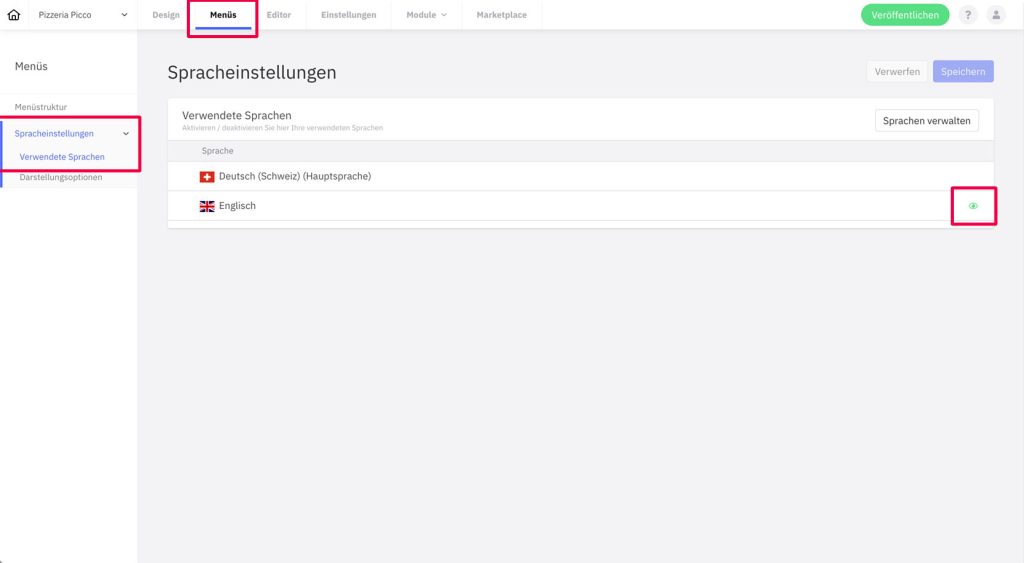
Die neue Sprache wird nun auch in der Menüstruktur angezeigt und du kannst die Seiten weiter bearbeiten und Einstellungen vornehmen.
